
Introducción al texto 3D en After Effects
After Effect es un software eficaz utilizado por las industrias de video y efectos visuales. El software también tiene una característica de creación de texto en 3D para múltiples propósitos que se discutirá a continuación en este artículo. Esto mejora la apariencia visual de los títulos de películas, series, canales de YouTube, publicidad y todas las demás áreas relacionadas con los medios para promociones, etc. Discutiremos múltiples atribuciones de la creación de texto en 3D usando efectos posteriores. Esto agrega información al proyecto e incluso podemos configurar el desplazamiento del título con un tema, como viajar, crimen, etc. como temas en los fondos del título. Y hay muchos otros beneficios del texto 3D en los efectos posteriores. Ya veremos más detalles al respecto.
¿Cómo crear texto en 3D en After Effects?
Hoy vamos a ver diferentes atribuciones y opciones utilizadas para la creación de textos en 3D y los efectos aplicados con After Effects.
Paso 1 -
Abra After Effects y haga clic en crear una nueva composición para el nuevo proyecto.
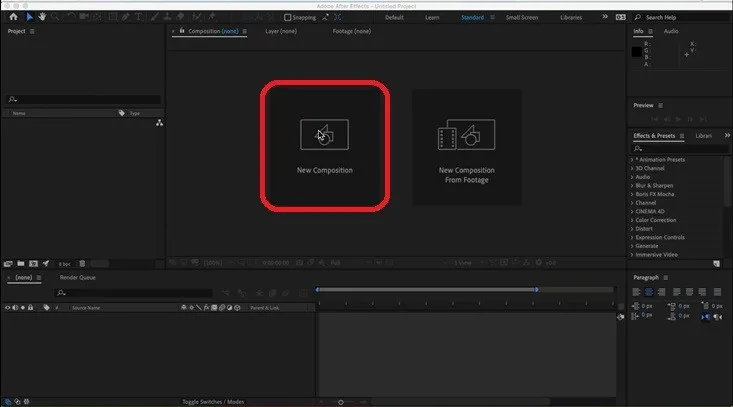
Configure las nuevas composiciones con los parámetros como Ancho, Altura, Nombre, Preajuste y otros detalles según sea necesario y haga clic en Aceptar.
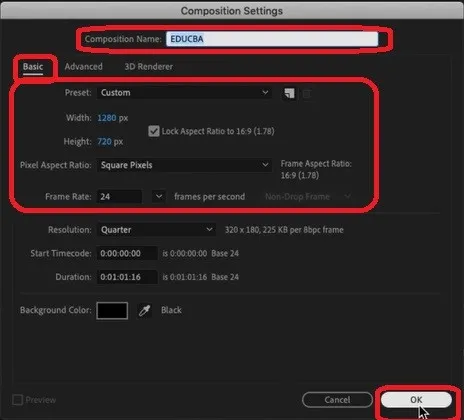
Paso 2 -
Podemos ver que se crea un nuevo compostaje en la esquina superior izquierda de la aplicación, ya que queremos crear un texto en 3D, así que haga clic derecho en la esquina inferior izquierda donde hay la opción "Nombre de fuente" y haga clic derecho en el panel de capas > seleccione Nuevo> Texto.
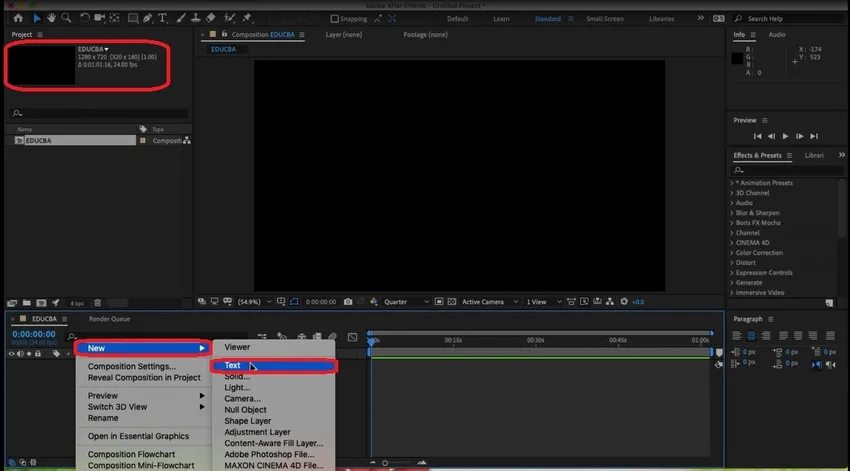
Podemos ver que la opción de texto estará disponible en la pantalla y toda la atribución de archivos de texto como Perno, Frente, Tamaño, Subrayado, párrafo, color de texto y algunos otros textos de personalización se pueden hacer al texto que estamos creando.
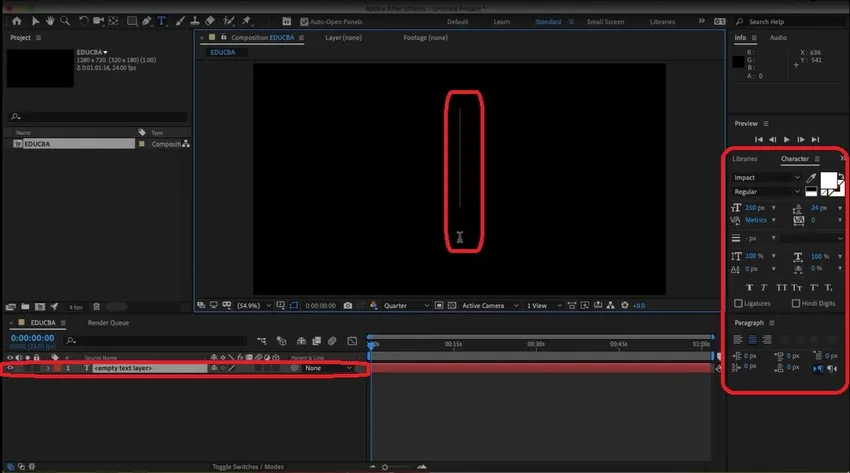
Paso 3 -
Después de agregar texto, debemos agregarle profundidad (grosor). Necesitamos hacer texto 2D a 3D haciéndolo sólido. Esto aporta el aspecto 3D al texto.
Haga clic derecho en capas> Nuevo> Sólido.
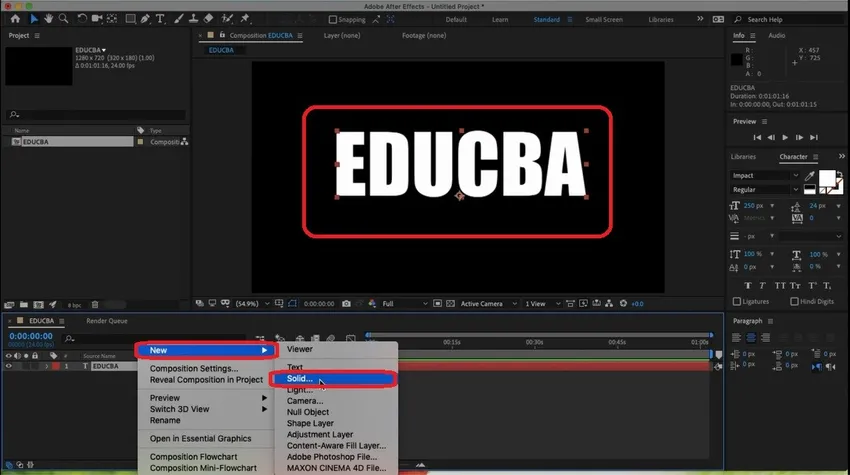
Agregue propiedades para Solid según sea necesario y haga clic en Aceptar una vez hecho. Esta atribución agrega profundidad al contenido. Incluso podemos usar la escala en el eje z para agregar profundidad.
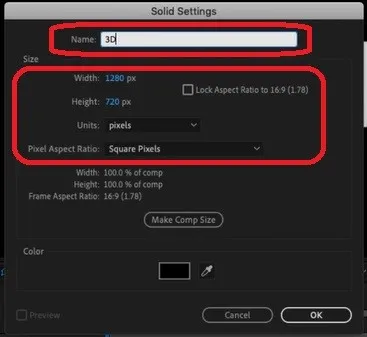
Etapa 4 -
Seleccione 3D de las capas y agregue profundidad del eje z al contenido y seleccione Efectos en la barra de menú y desplace el cursor sobre "Copiloto de video" y haga clic en elementos. La barra de menú contiene efectos de agregar valores a los datos que estamos creando.
Barra de menú> Efectos> Video Copiloto> Elementos.
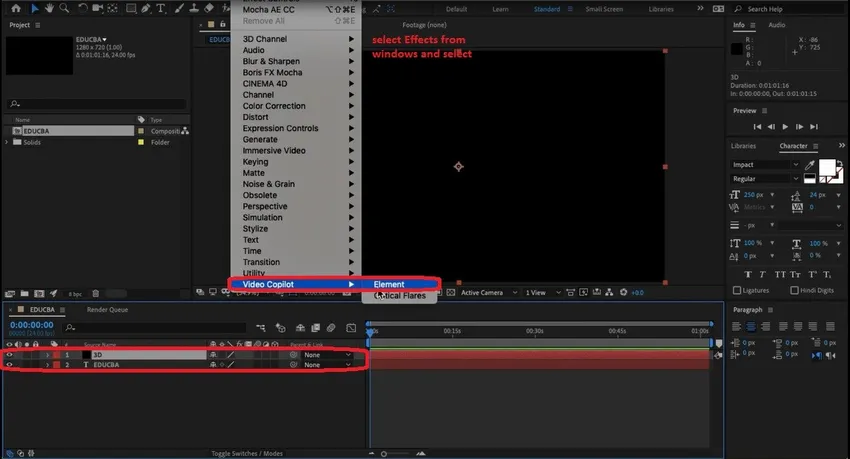
Ahora podemos ver que las propiedades de los elementos 3D se agregan en el panel izquierdo. Al lado del fondo de la capa también tenemos un panel de temporizador donde podemos enmarcar cada ángulo y hacer un pequeño video de animación o material de archivo para anuncios.
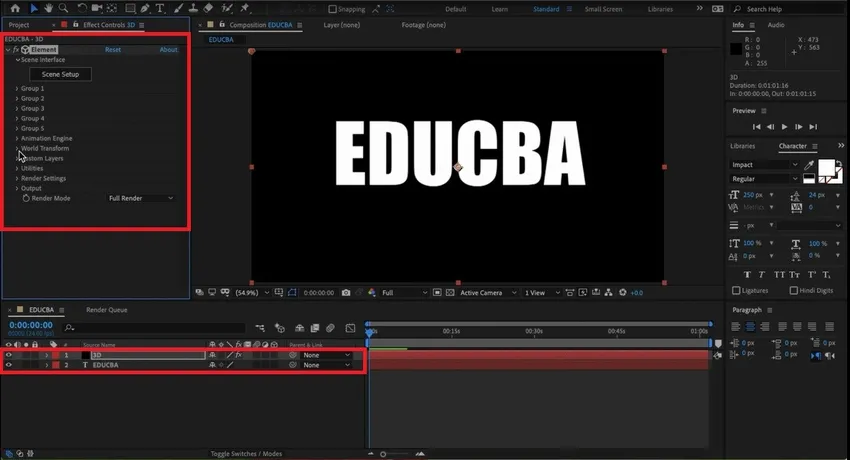
Paso 5 -
Seleccione Capas personalizadas> Texto y máscaras personalizadas> Capa de ruta1 junto a ella no hay ninguna lista desplegable, seleccione la capa "Educba" para aplicar texturas al texto 3D.
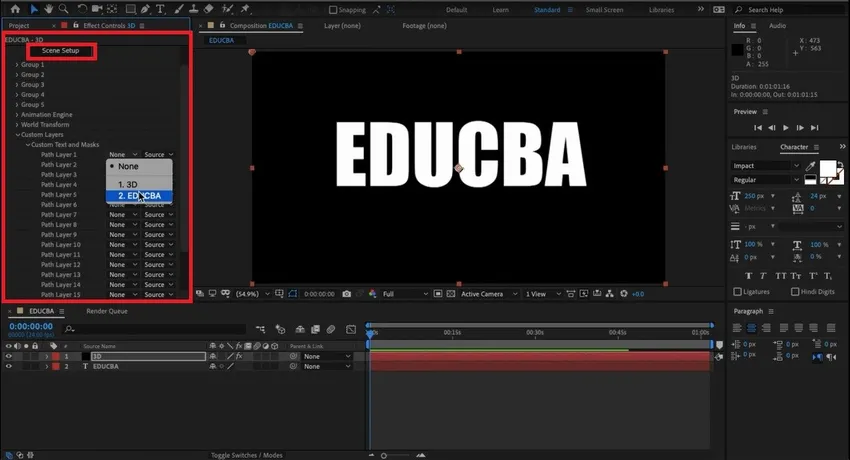
Como se muestra a continuación, se abre la ventana de configuración de escena, seleccione la opción de extrusión. Como podemos ver, múltiples opciones también están disponibles en la misma ventana. Se puede realizar la opción de extrusión de las propiedades de los objetos 3D de texto sólido de preajuste, apariencia visual, Material, Escena, Vista previa y edición de la propiedad de extrusión.
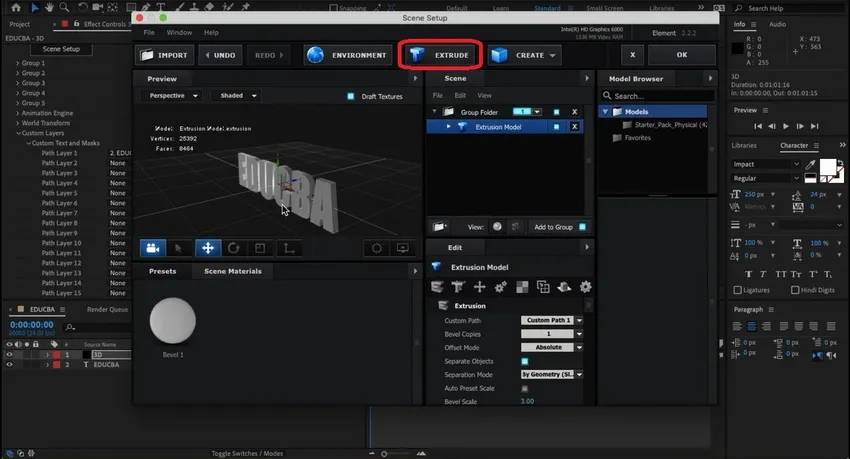
Paso 6 -
Gire y verifique visualmente el texto en profundidad, altura y ancho según los requisitos. Hay ajustes preestablecidos de texturas de color fijo lamberts o archivo de textura. Hay muchas otras opciones de dimensionamiento, rotación, movimiento, ángulo y proyección de la cámara y más.
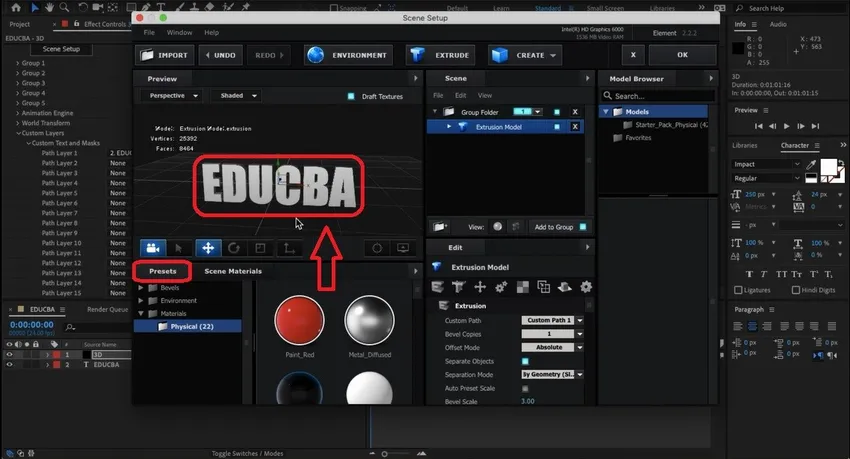
Al arrastrar y soltar las texturas de color que están disponibles dentro de la biblioteca de colores y las propiedades del material y el texto se pueden cambiar en la misma ventana. Podemos realizar algunas atribuciones como Tamaño de bisel, Extrusión, Extrusión de borde, Curva de bisel y muchas más para mejorar los estándares visuales del texto.
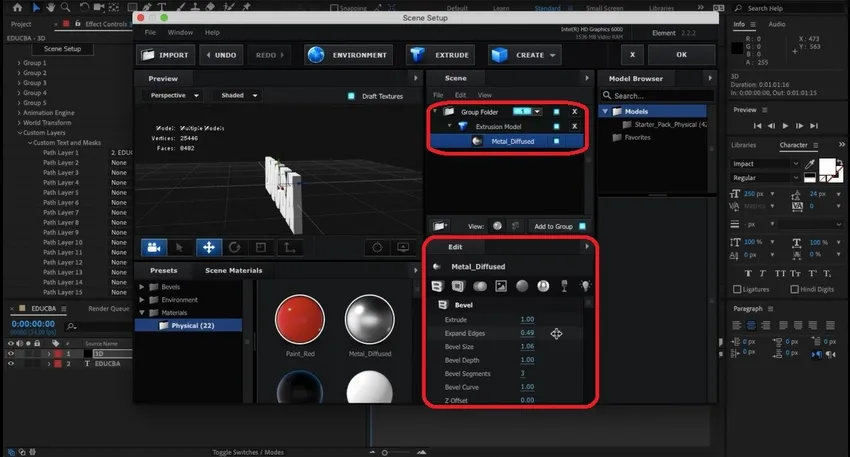
Paso 7 -
Los alumnos pueden explorar estas opciones. Hay múltiples ajustes preestablecidos y complementos disponibles para modificar el texto para múltiples apariencias visuales de fuego, agua, llamas, etc. Se pueden usar a continuación. Algunos ejemplos se prueban en el mismo. Explorar la fuente disponible con la aplicación es importante con la práctica. Muchos rangos de diferencia de material y valores predeterminados estarán disponibles con la instalación básica de la aplicación de forma predeterminada.
Alisar los bordes del texto, stokes, presets, color de relleno, se puede aplicar para mejorar los estándares visuales del texto cuando se anima con un archivo de salida o en MP4, GIF y muchos otros formatos de archivo.
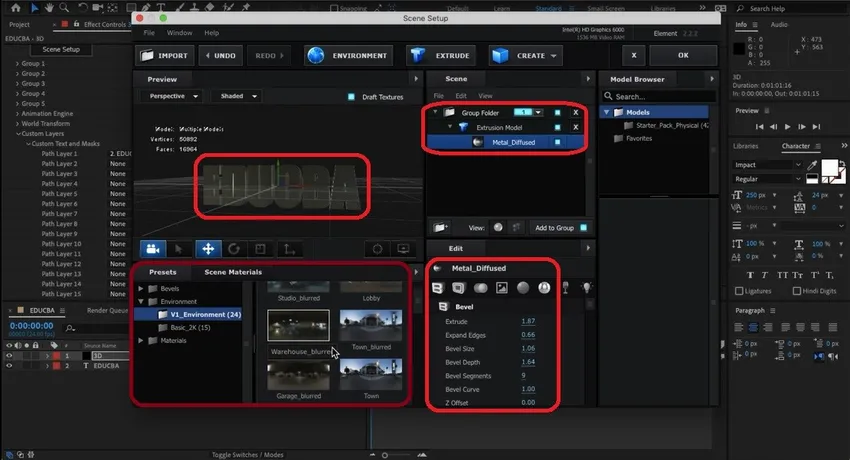
Paso 8 -
A continuación se muestra un ejemplo de texto en 3D con color dorado. Incluso podemos agregar cámaras, luces y video encuadrado de los mismos con la configuración de la duración de duración que se requiere para la salida.
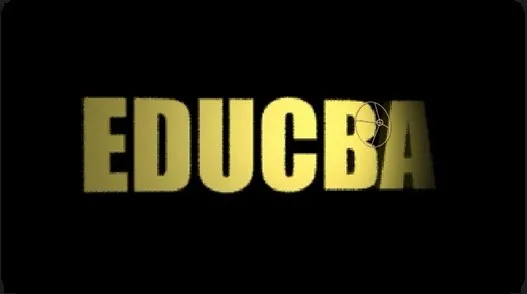
El texto 3D con color plateado se agrega a continuación. Podemos agregar material, reflexión y otras atribuciones según sea necesario.
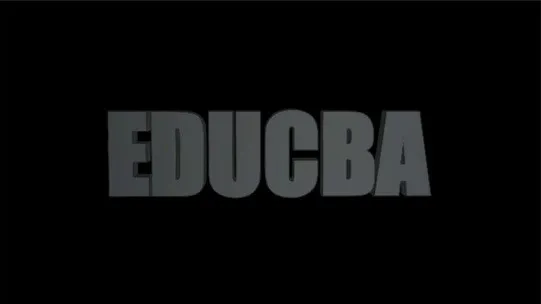
La aplicación es muy flexible y su aplicabilidad al contenido. Reflexión del texto, texto espejo se pueden usar diferentes fuentes de creación de títulos de texto.
Podemos cambiar las capas y propiedades de las capas. Uso de ajustes preestablecidos de animación adecuados. Anime la capa de texto fuente usando los caracteres y las proporciones según la necesidad del tamaño de la pantalla donde se proyectará. Los títulos, títulos gráficos y escaneos que aparecen antes de la película o cortometraje usan este truco.
Conclusión
Al usar esto, podemos crear texto en 3D para los temas y efectos de Título para el canal de YouTube, secciones de televisión, títulos de películas, etc. Junto con esto, también hemos visto efectos y pistas de audio en el contenido para hacerlo más interesante y visual para los espectadores. . Este curso completo debe practicarse junto con la teoría para una mejor comprensión y para obtener experiencia práctica para aplicar cuando sea necesario de una manera inteligente y menos tiempo. La compatibilidad del sistema también debe verificarse al final del día que necesitamos renderizar. Las universidades privadas comerciales, los anuncios de MNC y otros utilizan la misma técnica para crear sus filmaciones publicitarias. Existen enormes oportunidades en los niveles de mercado nacionales e internacionales para que los profesionales que trabajan después del trabajo obtengan trabajos en múltiples estudios de juegos, televisión, efectos visuales, postproducción de películas y varios otros estudios de entretenimiento.
Artículos recomendados
Esta es una guía de texto en 3D en After Effects. Aquí discutimos paso a paso cómo crear texto en 3D D en After Effects con las capturas de pantalla proporcionadas. También puede echar un vistazo a los siguientes artículos para obtener más información:
- Instale Adobe Illustrator
- Efectos 3D en Illustrator
- Texto 3D en Blender
- Software de animación 3d
- Efectos 3D en After Effects
- Instale Adobe Creative Cloud
- Texto en After Effects